A muchos usuarios de computadoras no les gusta apagar sus computadoras y prefieren tenerlas disponibles de inmediato para usarlas al día siguiente. A pesar de que las computadoras de escritorio y portátiles son más eficientes en el consumo de energía en estos días, aún no tiene sentido dejar su máquina en funcionamiento las 24 horas del día, los 7 días de la semana, cuando no es necesario. El argumento de encender y apagar su PC que causa daños a largo plazo a los componentes y discos duros ha sido bastante irrelevante durante varios años porque el hardware de hoy es mucho más resistente a ese tipo de problemas.
Si odia esperar a que Windows se inicie, siempre puede poner su computadora en modo de espera para que esté disponible inmediatamente desde su estado de bajo consumo. O use la Hibernación un poco más lenta porque cualquiera de los modos lo ayudará a ahorrar casi tanta energía como apaga su computadora por la noche, y no tendrá que soportar el largo proceso de reinicio al día siguiente. Pero, ¿qué pasa si desea que su computadora se despierte y revise sus correos electrónicos antes de llegar a ella, o descargue archivos solo a una determinada hora del día o de la noche, o simplemente sea una alarma para despertarlo o alertarlo a una hora específica?
Esto no es un problema, ya que es posible activar su sistema desde el modo de espera o la hibernación a una hora o fecha específica con la ayuda de una utilidad, aquí hay 5 herramientas para ayudarlo a lograrlo. 1. WakeOnStandBy
WakeOnStandBy puede realizar una serie de tareas después de que activa automáticamente la computadora desde la hibernación o el modo de espera en un momento predefinido. Lo que hace que WakeOnStandBy sea bastante útil es la opción de configurar fácilmente el programa para que se active y realice una tarea como ejecutar un programa, abrir una página web o reproducir un archivo de audio / video, etc. Luego puede elegir apagar / suspender / hibernar la computadora nuevamente después de un tiempo específico mientras ejecuta otro programa si lo desea.

Aunque la interfaz puede parecer un poco confusa, en realidad es bastante fácil de configurar y se establece en una serie de pasos numerados. WakeOnStandBy también se puede usar para ejecutar operaciones programadas todos los días a horas establecidas o en días específicos, solo configure la hora para despertarse y haga clic en Iniciar. En algunos casos, es posible que deba marcar la casilla para reparar su red local y / o conexión a Internet al despertar del estado suspendido. En el menú de opciones, puede guardar la programación como un archivo por lotes y también ver las amplias opciones de soporte de línea de comandos. Cuando esté listo, hay opciones de suspensión e hibernación disponibles en el menú contextual de la bandeja. WakeOnStandBy es portátil y funciona en Windows 2000 hasta Windows 8.
Descargar WakeUpOnStandBy
2. Bitdreamers TimeComX Basic
La versión gratuita básica de TimeComX puede estar perdiendo algunas de las características de la versión Profesional, como el control remoto de procesos o la ejecución de tareas paralelas, pero sigue siendo un software altamente logrado que puede apagar y activar su computadora de muchas maneras diferentes. También se puede convertir en una aplicación portátil copiando la carpeta de \ Archivos de programa \ Bitdreamers si la instala primero o extrae el instalador con 7-Zip.
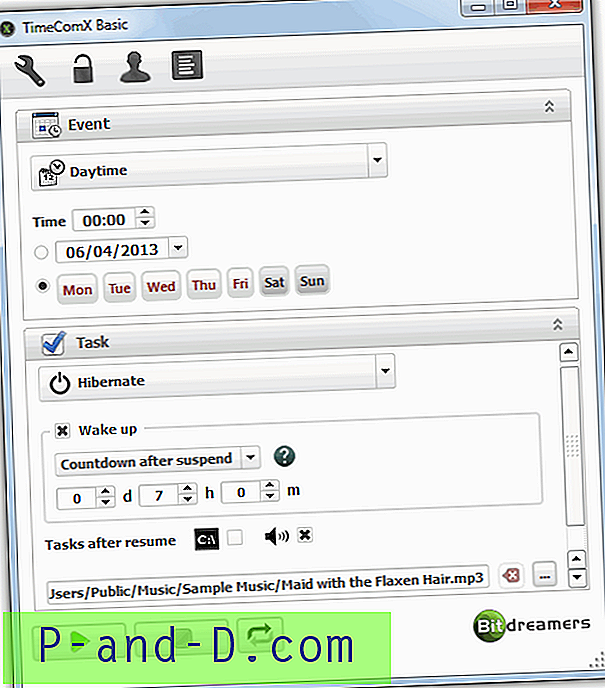
La configuración de una tarea de apagado y despertador se realiza como una serie de pasos y debe configurar un evento de apagado para que el despertar funcione, incluso si solo son unos segundos. Esto se puede hacer usando un dial simple o un temporizador avanzado, una hora, un día y una fecha específicos, y también un monitor de CPU / memoria / disco / red más avanzado. En la sección Tarea, elija Suspender o Hibernar para habilitar las opciones de Activación de un temporizador de cuenta regresiva o la fecha y hora para activar la computadora. Luego puede elegir ejecutar un programa con argumentos / URL y reproducir un archivo de audio con repetición automática opcional. TimeComX Basic tiene una versión separada de 32 bits y 64 bits y funciona en Windows XP o superior.
Descargar TimeComX Basic
3. KM Wakeup
KM Wakeup es más una herramienta dedicada para activar la computadora desde el modo de espera o hibernación y no se concentra tanto en toneladas de diferentes métodos de apagado, aunque los elementos básicos de una suspensión, hibernación y apagado programados se pueden configurar si lo desea. El programa también le permite configurar listas de alarmas que se pueden cargar, crear y guardar para usar en otras computadoras o para diferentes situaciones.
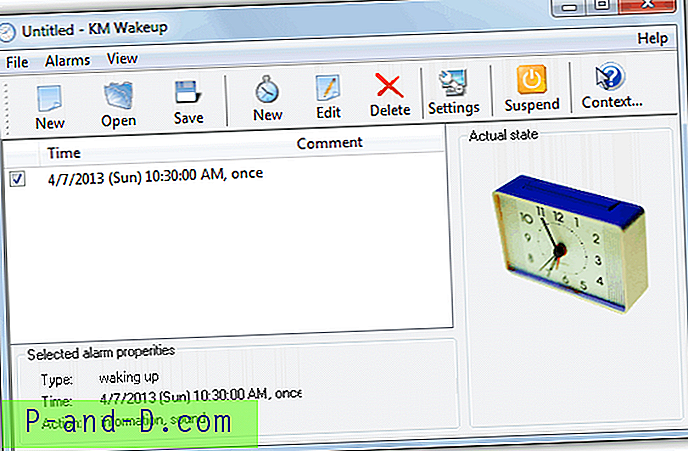
Crear una nueva alarma es fácil, presione el botón Nuevo (el del medio) y en la ventana puede establecer una frecuencia de Una vez, Diariamente, Días laborables (lunes a viernes), Fin de semana, Semanal, Mensual o Anual. Establezca el tiempo requerido para despertarse y feche si es necesario, y luego puede crear una acción opcional de la cual hay tres para elegir marcando las casillas; un mensaje informativo, reproduce un sonido y ejecuta un programa. Luego, simplemente presione el botón Suspender en la ventana principal, se puede configurar en la Configuración para activar el modo de espera o hibernar al presionar. KM Wakeup funciona en Windows 98 y superior siempre que el hardware sea compatible con ACPI / APM.
Descargar KM Wakeup
1 2Siguiente › Ver todo




